Jak wymusić ponowne uruchomienie iPhone'a [2023]
Opublikowany: 2022-12-12Wiemy, że Twój iPhone jest sercem Twojego życia towarzyskiego, a zawieszanie się od czasu do czasu jest naprawdę frustrujące. Kiedy tak się stanie, nie martw się, ponieważ urządzenie można odblokować w kilku prostych krokach. W tym artykule pokażemy, jak w najprostszy sposób naprawić iPhone'a z wymuszonym wyłączeniem / wymuszonym ponownym uruchomieniem.
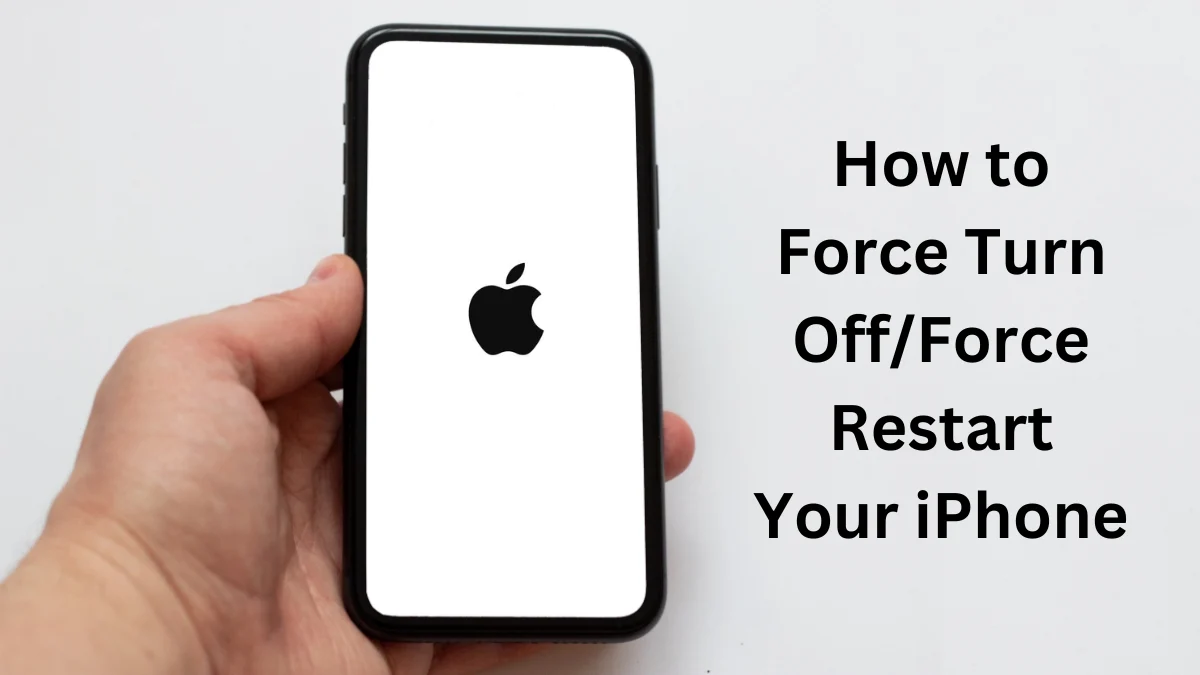
Zanim przejdziemy do nauki, jak wymusić ponowne uruchomienie iPhone'a, dowiedzmy się, jak działa regularne ponowne uruchamianie lub wyłączanie iPhone'a, ponieważ nawet to nie jest proste, jeśli jesteś nowy w iPhone'ach.
Spis treści
Jak ponownie uruchomić iPhone'a w zwykły sposób
Jeśli masz iPhone'a X, iPhone'a 11, iPhone'a 12, iPhone'a 13 lub iPhone'a 14, wiesz, że nie ma już przycisku Home, co powoduje, że użytkownicy muszą używać różnych kombinacji przycisków, aby uzyskać dostęp do różnych funkcji w porównaniu do wcześniejszych modeli. Aby ponownie uruchomić telefon iPhone X lub nowszy, naciśnij i przytrzymaj przycisk głośności oraz przycisk boczny, aż pojawi się suwak wyłączania. Następnie możesz przeciągnąć suwak, aby iPhone się wyłączył (wyłączył).
![iphone x, a później uruchom ponownie how to force restart your iphone [2023] - iphone x and later restart](/uploads/article/12071/Ol2AfQMWdRbm6T2t.jpg)
Aby ponownie uruchomić/wyłączyć iPhone'a 6, 7, 8 lub SE (2 i 3), naciśnij i przytrzymaj boczny przycisk, aż pojawi się suwak wyłączania. Następnie przeciągnij suwak, aby wyłączyć urządzenie.
Prawdziwy problem pojawia się, gdy iPhone jest zamrożony i nie można go wyłączyć ani ponownie uruchomić w zwykły sposób.
Jak naprawić zamrożony iPhone przez wymuszenie ponownego uruchomienia iPhone'a
Najczęstszą przyczyną zawieszania się iPhone'ów jest awaria oprogramowania, zwłaszcza jeśli niedawno zainstalowałeś nową aplikację lub aktualizację. Dzieje się tak również wtedy, gdy telefon jest zagracony innymi aplikacjami i procesami, więc trudno mu nadążyć. Na szczęście istnieje prosty sposób na rozwiązanie tego problemu. Wykonując wymuszone wyłączenie lub wymuszone ponowne uruchomienie, możesz zresetować iPhone'a bez usuwania danych lub zawartości.
Wykonaj poniższe czynności, aby wymusić ponowne uruchomienie iPhone'a, w zależności od modelu:
Wymuś ponowne uruchomienie iPhone'a 8 i nowszych (w tym iPhone'a SE 2)
Najpierw naciśnij i zwolnij przycisk zwiększania głośności , a następnie naciśnij i zwolnij przycisk zmniejszania głośności . Natychmiast naciśnij i przytrzymaj boczny przycisk, aż logo Apple pojawi się na ekranie.
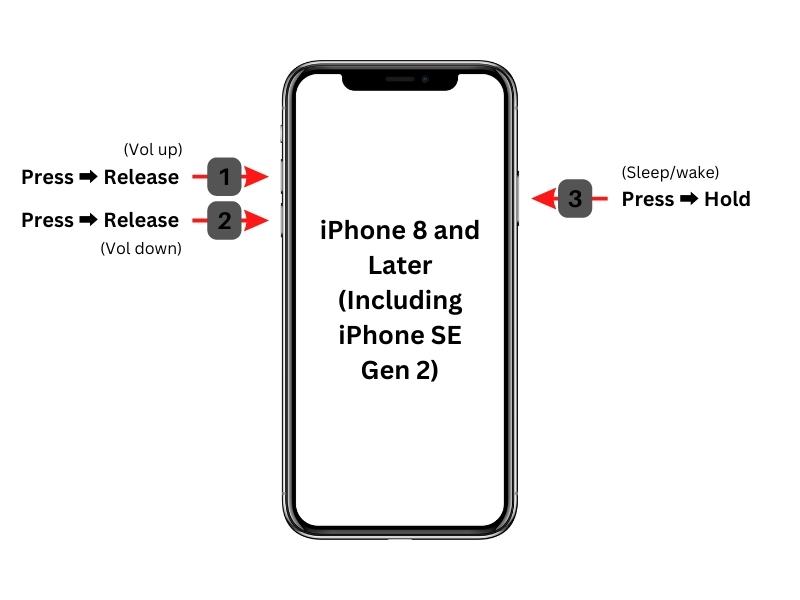
Wymuś ponowne uruchomienie iPhone'a 7 i iPhone'a 7 Plus
Naciśnij i przytrzymaj jednocześnie przycisk usypiania/budzenia i przycisk zmniejszania głośności, aż na ekranie pojawi się logo Apple.
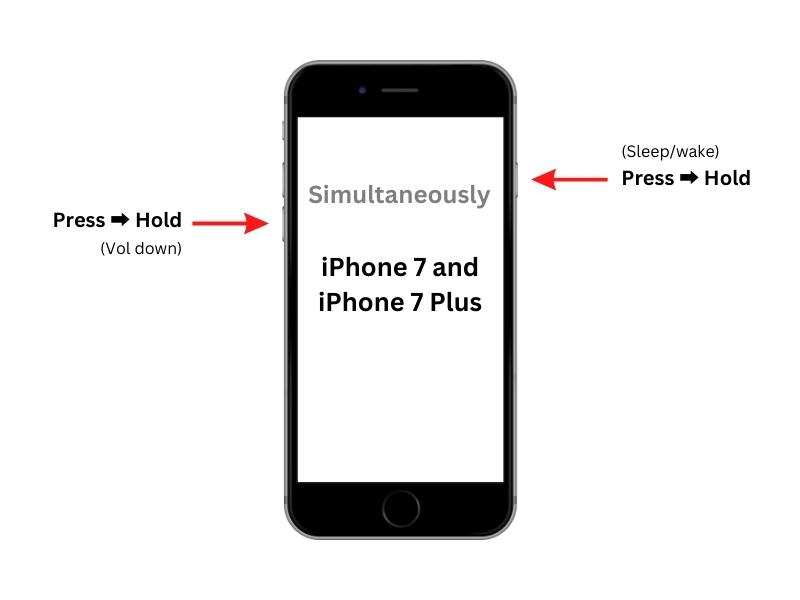
Wymuś ponowne uruchomienie iPhone'a 6s i wcześniejszych (w tym iPhone'a SE 1)
Naciśnij i przytrzymaj jednocześnie przycisk usypiania/budzenia i przycisk home, aż logo Apple pojawi się na ekranie.
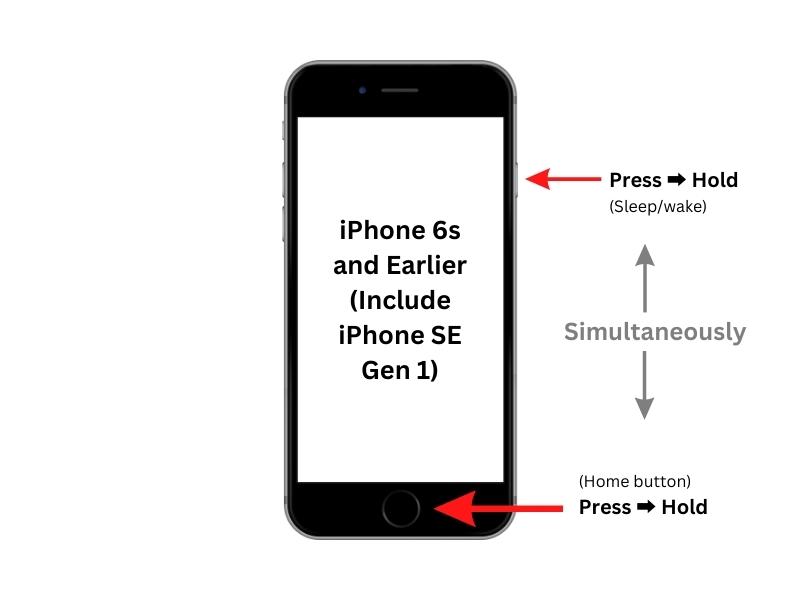
Jeśli wykonasz powyższe kroki, możesz ponownie uruchomić iPhone'a w przypadku nagłego zamrożenia. Po wymuszonym ponownym uruchomieniu powinno być możliwe normalne korzystanie z urządzenia.
Odinstaluj zamrażające aplikacje!
Po ponownym uruchomieniu iPhone'a następną rzeczą, którą powinieneś zrobić, to odinstalować wszystkie ostatnio pobrane aplikacje, które powodują zawieszenie. Jeśli nie możesz zidentyfikować zawieszającej się aplikacji, możesz ponownie uruchomić iPhone'a w trybie awaryjnym. W trybie awaryjnym wszystkie aplikacje i usługi innych firm są wyłączone. Jeśli więc problem ustąpi w trybie awaryjnym, oznacza to, że przyczyną jest jedna z aplikacji.
Aby to zrobić, wyłącz iPhone'a, a następnie naciśnij i przytrzymaj jednocześnie przycisk usypiania/budzenia i przycisk zmniejszania głośności, aż zobaczysz logo Apple. Po uruchomieniu iPhone'a na ekranie pojawi się komunikat o trybie awaryjnym. Teraz możesz przystąpić do odinstalowywania aplikacji, które wydają się powodować problemy. Możesz także ponownie uruchomić telefon w trybie normalnym, aby sprawdzić, czy problem został rozwiązany. Po zidentyfikowaniu i usunięciu aplikacji sprawcy Twój iPhone powinien działać płynnie bez żadnych problemów z zawieszaniem się.

Jeśli problem będzie się powtarzał, skontaktuj się ze Wsparciem Apple lub odwiedź sklep Apple Store, aby uzyskać dalszą pomoc. Ponadto wskazane jest regularne tworzenie kopii zapasowej iPhone'a na iCloud lub iTunes, aby móc szybko przywrócić go w przypadku utraty danych.
Jak zresetować iPhone'a?
iPhone'a można zresetować na kilka różnych sposobów. Najszybszym sposobem jest skorzystanie z menu AssistiveTouch i wybranie opcji Uruchom ponownie. Jeśli iPhone nie odpowiada, możesz spróbować użyć opcji Wymuś ponowne uruchomienie lub twardy reset. Aby ponownie uruchomić iPhone'a, można to zrobić za pomocą ustawień lub naciskając określone przyciski. Miękki reset jest znacznie łatwiejszy niż twardy reset.
Jakie są różnice między wymuszonym ponownym uruchomieniem a resetem do ustawień fabrycznych?
Wymuszone ponowne uruchomienie jedynie odświeża pamięć, w której działają aplikacje, a przywrócenie ustawień fabrycznych usuwa wszystkie dane z iPhone'a. Wymuszone ponowne uruchomienie przywraca wszystkie ustawienia, które obowiązywały podczas ostatniego przejścia urządzenia w tryb offline lub ostatniego wyłączenia, natomiast przywrócenie ustawień fabrycznych usuwa wszystkie dane użytkownika i przywraca domyślne ustawienia fabryczne.
Często zadawane pytania dotyczące wymuszania ponownego uruchamiania iPhone'ów
Jak naprawić zamrożony iPhone?
Najlepszym sposobem na naprawienie zamrożonego iPhone'a jest wymuszenie ponownego uruchomienia. Aby to zrobić, naciśnij i przytrzymaj przyciski Uśpij/Obudź i Zmniejsz głośność, aż pojawi się logo Apple. Jeśli jednak to nie rozwiąże problemu, możesz spróbować odinstalować aplikacje, które mogą być przyczyną problemu.
Dlaczego mój iPhone nie reaguje na dotyk?
Jeśli Twój iPhone nie reaguje na dotyk, może to być spowodowane problemem ze sprzętem lub oprogramowaniem. Możliwe, że wyświetlacz przestał reagować z powodu problemu sprzętowego, takiego jak uszkodzenie wyświetlacza spowodowane upuszczeniem urządzenia lub zalaniem. W takim przypadku należy odwiedzić sklep Apple Store lub skontaktować się ze Wsparciem Apple. Może również wystąpić problem z oprogramowaniem, np. wadliwa aktualizacja lub błąd w ustawieniach.
Jak wymusić wyłączenie iPhone'a?
Jeśli Twój iPhone przestanie reagować i nie możesz go wyłączyć ręcznie, możesz wymusić jego wyłączenie, przytrzymując przycisk Uśpij/Obudź lub przycisk zwiększania głośności przez co najmniej 10 sekund, aż zobaczysz suwak wyłączania na ekranie . Następnie przeciągnij suwak w prawo, aby wyłączyć urządzenie.
Czy wymuszenie ponownego uruchomienia mojego iPhone'a usuwa dane?
iPhone przechowuje Twoje dane i ustawienia w nieulotnej pamięci telefonu, co oznacza, że wymuszone ponowne uruchomienie nie wpłynie na Twoje dane. Zaleca się jednak regularne tworzenie kopii zapasowych danych, aby uniknąć ich utraty.
Jak często powinienem wymusić ponowne uruchomienie iPhone'a?
Zaleca się wymuszanie ponownego uruchomienia iPhone'a przynajmniej raz w tygodniu. Umożliwi to zresetowanie wszelkich aplikacji lub usług, które mogły przestać odpowiadać, i zwolnienie niepotrzebnego wykorzystania pamięci. Wymuszone ponowne uruchomienie iPhone'a to skuteczny sposób rozwiązywania typowych problemów i zapewnienia płynnego działania urządzenia.
Czy istnieje jakieś ryzyko związane z wykonaniem wymuszonego ponownego uruchomienia?
W większości przypadków wymuszone ponowne uruchomienie nie spowoduje uszkodzenia urządzenia i może być przydatnym krokiem do rozwiązania problemu, gdy iPhone nie odpowiada. Istnieje jednak niewielkie ryzyko utraty danych na urządzeniu, jeśli wymuszony restart zostanie wykonany nieprawidłowo lub jeśli w urządzeniu występują już problemy ze sprzętem lub oprogramowaniem.
Jak naprawić niereagującego iPhone'a z ekranem dotykowym?
Użytkownik może naprawić niereagujący ekran dotykowy na iPhonie, naciskając i szybko zwalniając jednocześnie przycisk zwiększania głośności, przycisk zmniejszania głośności i przycisk boczny. Jeśli to nie zadziała, możesz spróbować ponownie uruchomić telefon, naciskając i szybko zwalniając przycisk zasilania, następnie przycisk ekranu głównego, a na koniec przycisk usypiania/budzenia. Jeśli żadne z tych rozwiązań nie działa, może być konieczna wymiana lub naprawa urządzenia.
